Oprava problému s nedostatkom internetu v systéme Windows 10
Po povinných aktualizáciách systému Windows 10 sa niektorí používatelia stretávajú s nepracujúcim internetom. To možno opraviť niekoľkými spôsobmi.
obsah
Riešenie problému s Internetom v systéme Windows 10
Dôvodom absencie internetu možno nájsť v ovládačoch alebo konfliktných programoch, podrobnejšie sa pozrieme na to.
Metóda 1: Diagnostika sietí Windows
Problém je pravdepodobne riešený bežnou diagnostikou systému.
- Vyhľadajte ikonu pripojenia na Internet v zásobníku a kliknite pravým tlačidlom myši.
- Vyberte možnosť "Riešenie problémov" .
- Proces rozpoznávania problému sa prejaví.
- Budete dostávať správu. Ak chcete zobraziť podrobnosti, kliknite na položku Zobraziť ďalšie podrobnosti . Ak sa objavia problémy, budete požiadaní, aby ste ich opravili.

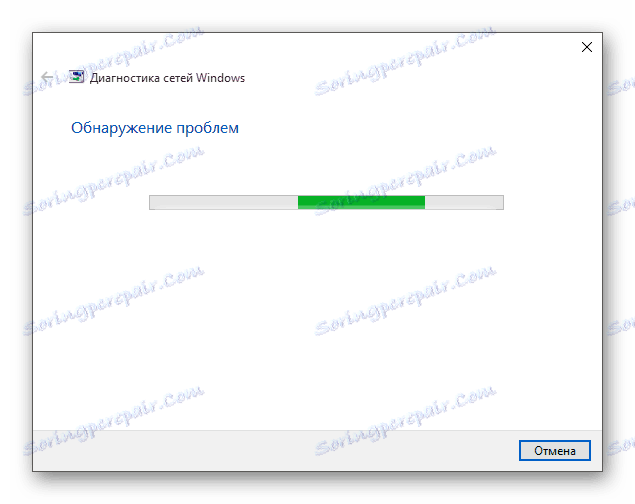
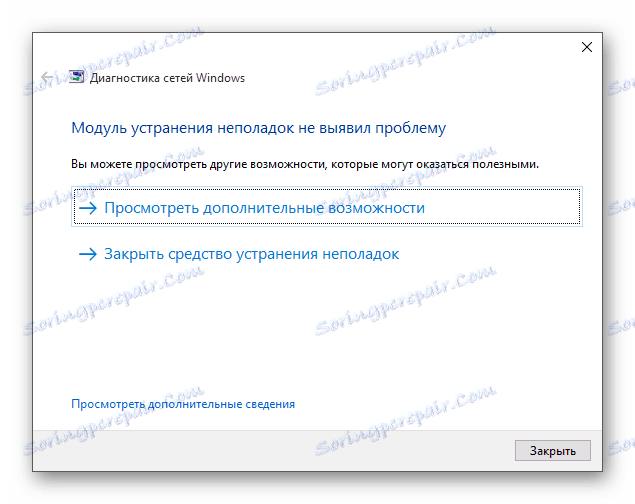
Metóda 2: Opätovná inštalácia ovládačov
- Kliknite pravým tlačidlom na ikonu "Štart" a vyberte položku "Správca zariadení" .
- Otvorte sekciu "Sieťové adaptéry" , vyhľadajte požadovaný ovládač a odstráňte ho pomocou kontextového menu.
- Stiahnite si všetky potrebné ovládače s iným počítačom na oficiálnej webovej stránke. Ak váš počítač nemá ovládače pre systém Windows 10, stiahnite si ďalšie verzie operačného systému s ohľadom na bitovú hĺbku. Tiež môžete použiť špeciálne programy, ktoré pracujú offline.
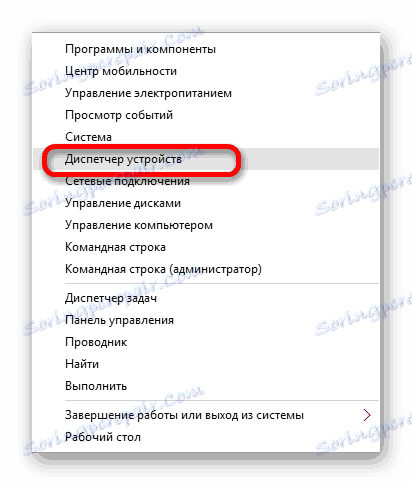
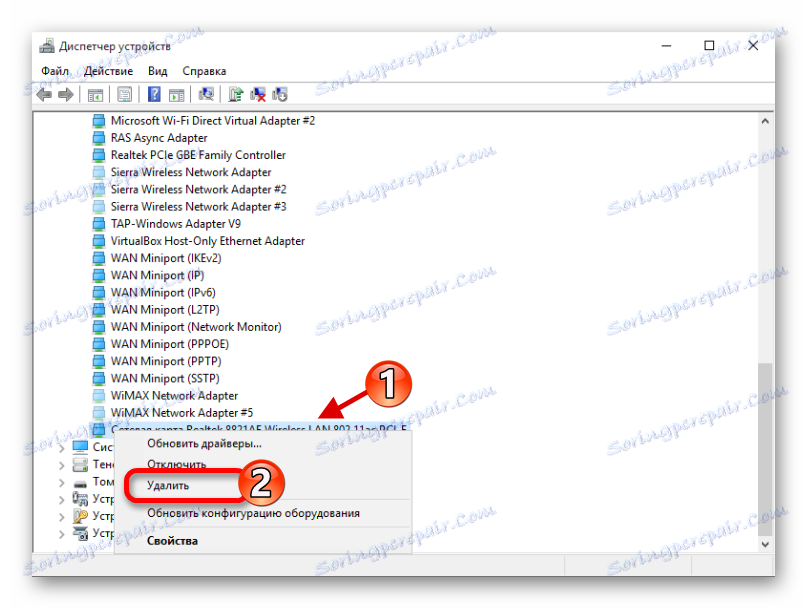
Čítajte viac:
Inštalácia ovládačov so štandardnými nástrojmi systému Windows
Dozvieme sa, ktoré ovládače je potrebné nainštalovať v počítači
Ako aktualizovať ovládač v počítači pomocou riešenia DriverPack
Metóda 3: Povolenie dôležitých protokolov
Stáva sa, že po aktualizácii sa obnovia protokoly na pripojenie k internetu.
- Stlačte Win + R a do vyhľadávacieho poľa zadajte príkaz ncpa.cpl .
- Zavolajte kontextové menu pripojenia, ktoré používate, a prejdite na "Vlastnosti" .
- Na karte "Sieť" by ste mali určite skontrolovať "IP verziu 4 (TCP / IPv4)" . Je tiež žiaduce povoliť verziu IP 6.
- Uložte zmeny.
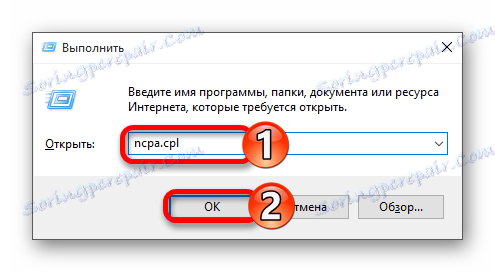
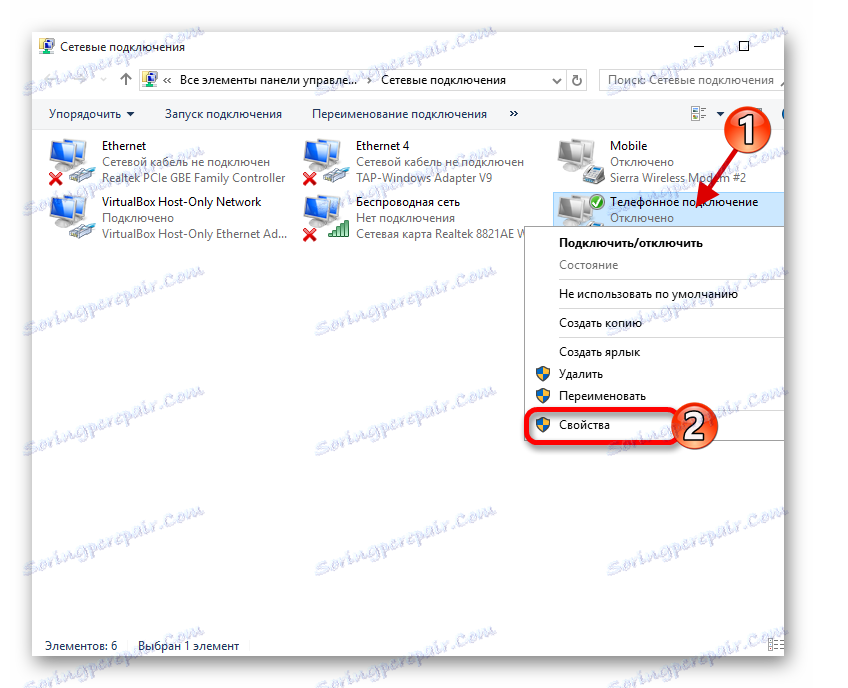
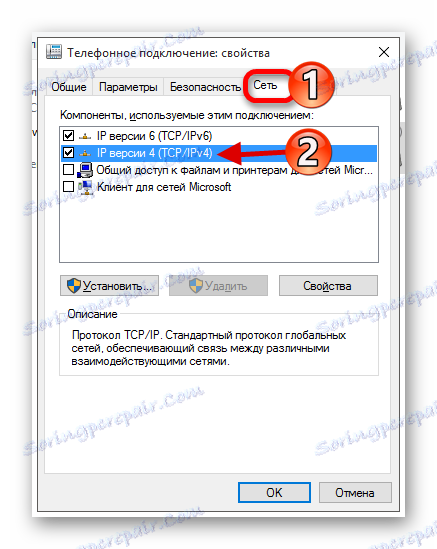
Metóda 4: Obnovenie nastavení siete
Môžete obnoviť sieťové nastavenia a nakonfigurovať ich znova.
- Stlačte klávesy Win + I a prejdite na položku "Sieť a internet" .
- Na karte "Stav" nájdite položku "Obnoviť sieť" .
- Potvrďte svoje zámery kliknutím na položku Obnoviť teraz .
- Spustí sa proces obnovenia a po reštarte zariadenia.
- Možno budete musieť preinštalovať ovládače siete. Na to, ako to urobiť, prečítajte na konci "Metóda 2".
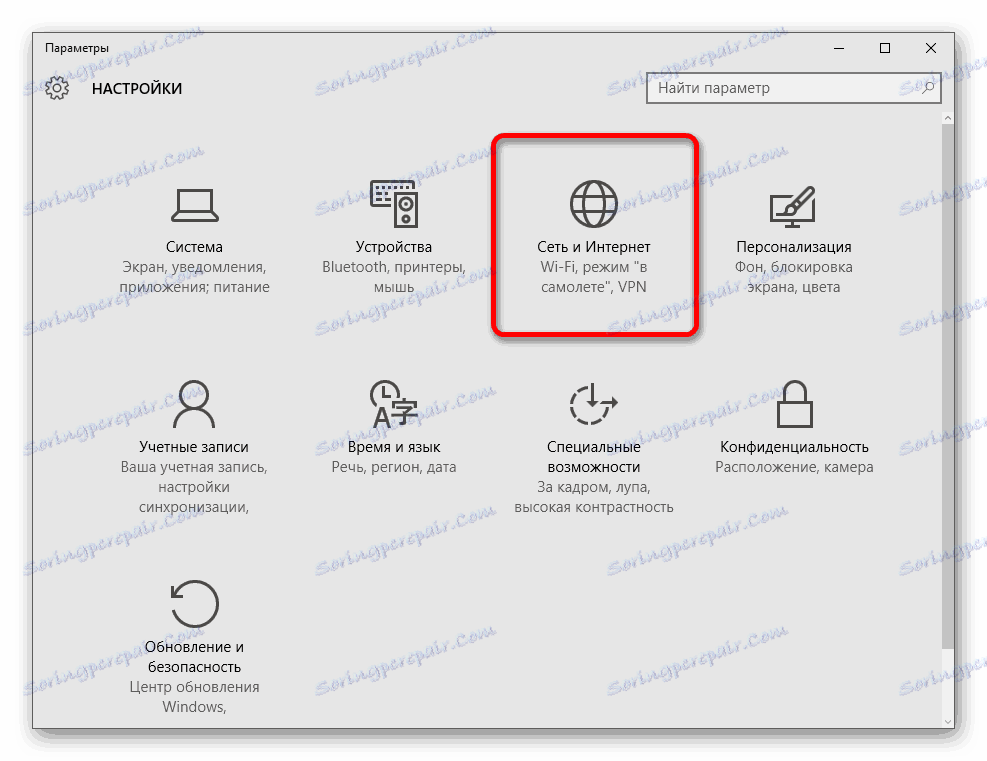
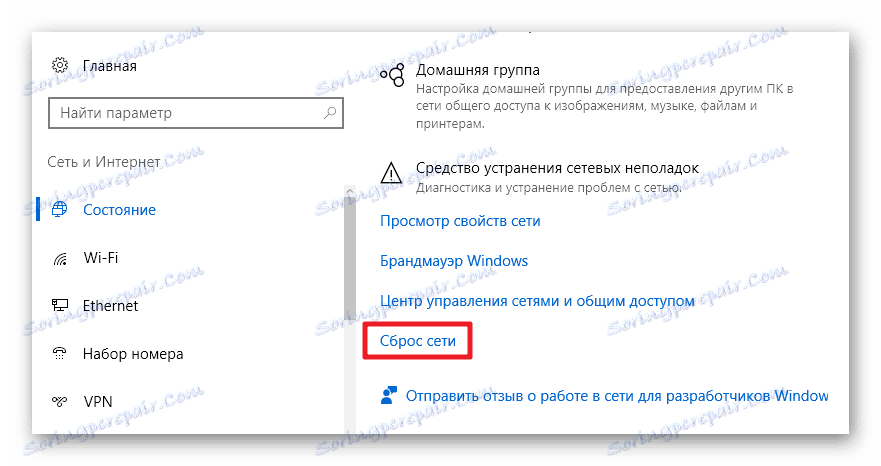
Metóda 5: Úspora energie
Vo väčšine prípadov táto metóda napomáha k náprave situácie.
- V "Správcovi zariadení" nájdite správny adaptér a prejdite na jeho "Vlastnosti" .
- Na karte "Správa napájania" zrušte začiarknutie políčka "Povoliť zakázanie ..." a kliknite na tlačidlo "OK" .
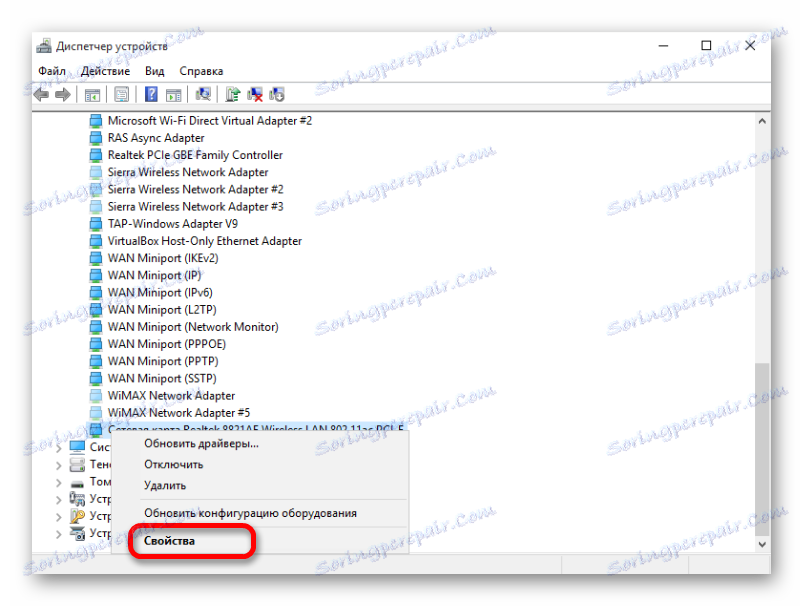
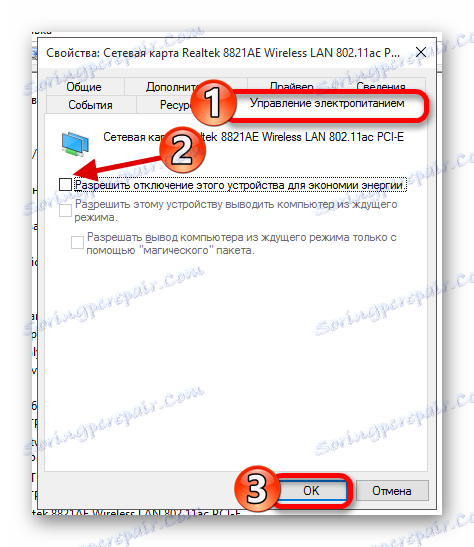
Iné spôsoby
- Možno, s aktualizovaným OS, antivírusy, firewally alebo softvér pre VPN , K tomu dochádza, keď je používateľ aktualizovaný na systém Windows 10 a niektoré programy ho nepodporujú. V takom prípade musíte odstrániť tieto aplikácie.
- Ak je pripojenie cez adaptér Wi-Fi, stiahnite oficiálny nástroj z webovej stránky výrobcu a nakonfigurujte ho.
Prečítajte si tiež: Odstránenie antivírusu z počítača
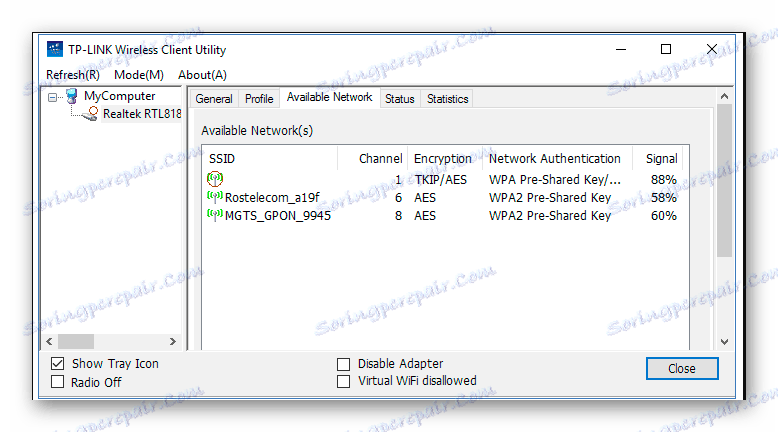
Tu, v skutočnosti, a všetky spôsoby riešenia problému s nedostatkom internetu na Windows 10 po aktualizácii.